Word文档打印技巧:如何将文档排版成双面对折打印
- 格式:wps
- 大小:338.50 KB
- 文档页数:7


怎样设置双面打印和页码在使用Word编辑打印文字资料时,常常需要将编辑出的文字资料打印在纸张的反正面上,其中还要留下装订线的位置。
使用针式打印机可以通过移动纸张的位置来实现双面打印效果但在使用喷墨或激光打印机时,由于纸张放置的位置是固定的人工操作不容易,使两面对齐,打印出的效果就不好。
其实只要合理的利用Word的排版设置,使用喷墨或激光打印机实现纸张的双面打印也是非常容易的,下面以使用激光打印机实现文字资料的双面打印来介绍具体的设置过程。
1.页面设置。
一篇文档排版完毕后,单击“文件”菜单栏,选择“页面设置”命令,进入页面设置窗口。
首先设定纸张大小,如这里选择的是A4纸。
在“文档网络”设置页面中,选择每一页打印的行数和每行要打印的字数。
在“页边距”设置页面中决定能否进行双面打印,在这里主要对页边距中的上、下、内侧、外侧、装订线等值进行设置,在这里笔者设置该页面的内侧、外侧值都为20毫米,同时设置装订线的值为10毫米,选择对称页边距,单击“确定”后双面打印的页面设置就完毕了。
2.为文档加入页码。
单击“插入”菜单栏,选择“页码”,这里可设置页码的“位置”为“页面底端”,“对齐方式”为“外侧”,根据需要选择首页是否显示页码。
这样在该文档中就插入了页码值。
23.进行打印设置。
进入“打印”设置窗口中,选择双面打印,由于激光打印机出纸的顺序不同,这时要进行的设置也有所不同,如使用打印机的上出纸,要进入选项设置,即用鼠标点击选项按钮,在双面打印选项中,将打印顺序2选择中,即窗口上显示顺序为64,2。
全部设置完毕即可进行双面打印了。
在进行打印时将进行如下提示,当资料的一面全部打印结束后,可将打印出来的文稿,调个方向放回送纸器中,点击确定按钮,即可完成文字资料双面的打印,有兴趣的读者不妨一试。
双面打印Word文档2001-09-29 09:09:45在使用Word编辑打印文字资料时,常常需要将编辑出的文字资料打印在纸张的反正面上,其中一侧的宽度要比另一侧宽一些做为装订线。

从事企事业、机关等单位文字综合工作的人,在文档打印排版上可能会遇到有的文件要正反两面双面打印的问题,有的单位的打印机有这种双面打印的功能,但操作步骤大多比较繁琐,不适宜掌握。
现在向大家介绍一种简单易学的方法,轻松解决word文档双面打印的问题,以word2007为例:
1、打开一个word文档,点击键,点击,在其中选择“高级”选项,
在“逆序打印页面”前点击。
2、回到word页面文档上,点击打印设置,选择打印“偶
数页”。
3、待文档打完后,把打完的文档取出,背面朝上放入打印机里,把“逆序打印”取消,回到word文档上面,点击打印设置,点击打印“奇数页”,打完收工!!!
备注(详细看大家会觉得很麻烦,但实际操作起来会很使用。
以下是口诀)
双面打印方法:
1、在打印选项中---高级—打印---逆序打印
2、在要打印的文本中点击打印设置,先偶后奇。
即可。
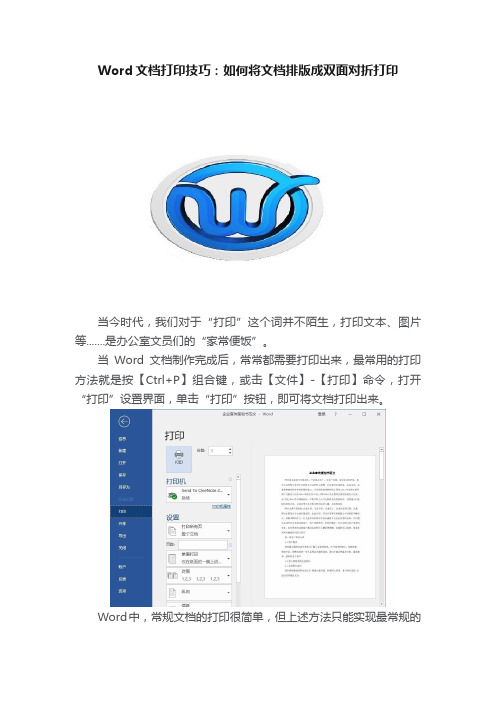
Word文档打印技巧:如何将文档排版成双面对折打印当今时代,我们对于“打印”这个词并不陌生,打印文本、图片等.......是办公室文员们的“家常便饭”。
当Word文档制作完成后,常常都需要打印出来,最常用的打印方法就是按【Ctrl+P】组合键,或击【文件】-【打印】命令,打开“打印”设置界面,单击“打印”按钮,即可将文档打印出来。
Word中,常规文档的打印很简单,但上述方法只能实现最常规的打印要求。
而在我们办公中,常常需要打印各种类型的文档,也会遇到比较特别的打印要求。
比如,一篇A4的文档,需要打印到A3纸上,然后进行折页装订。
应该怎么设置打印呢?其实Word中有一个就去很简单,即设置书籍折页打印。
具体怎么操作呢?下面我们一起学习设置方法。
(1)首先,我们需要将文档的页数调整到4的倍数,如,4、8、12、16......这里我们可以看到当前文档为8页。
知识拓展:为什么要设置为4的倍数?我们都知道,Word文档的默认纸张为A4纸。
而A3纸对折即是两张A4纸,所以很容易理解,A3纸上可以打印两面A4文档的内容。
(2)点击【布局】-【页面设置】组右下角的对话框启动器,打开“页面设置”对话框。
选择”纸张”选项卡,将“纸张大小”设置为“A3”。
(3)再选择”页边距”选项卡,在“页码范围”栏的“多页”下拉列表框中选择“书籍折页”选项。
此时,即可在“预览”栏中查看到调整后的双面版面效果。
(4)设置过程完毕,即可打印文档。
点击【文件】-【打印】,“打印机”选择“Microsoft Print to PDF”,打开如下图所示的对话框,勾选“手动双面打印”复选框(注意:如果你的打印机不支持双面打印,则勾选手动双面打印选项;如果支持双面打印,则不勾选)。
提示:如果勾选了手动双面打印,会输出两个PDF文档,一个是页面的奇数页,一个是页面的偶数页; 如果没有勾选手动双面打印,则生成一个可直接双面打印的PDF文档。
(5)点击“属性”按钮,在打开的对话框中设置“纸张格式”为“A3”,然后点击“确定”按钮,生成PDF文档。
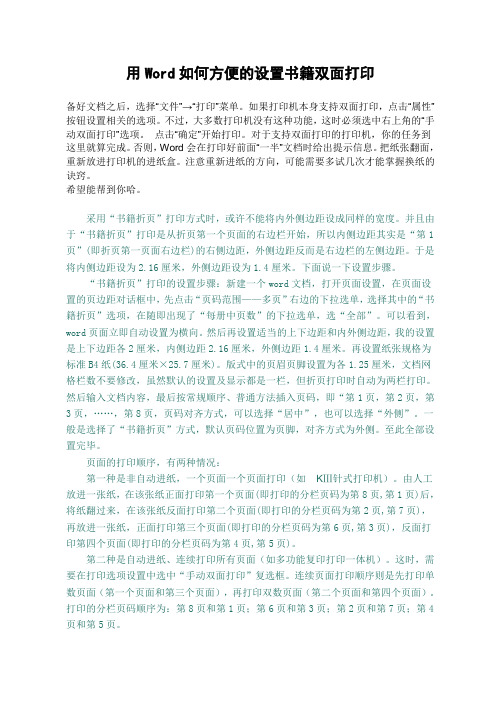
用Word如何方便的设置书籍双面打印备好文档之后,选择“文件”→“打印”菜单。
如果打印机本身支持双面打印,点击“属性”按钮设置相关的选项。
不过,大多数打印机没有这种功能,这时必须选中右上角的“手动双面打印”选项。
点击“确定”开始打印。
对于支持双面打印的打印机,你的任务到这里就算完成。
否则,Word会在打印好前面“一半”文档时给出提示信息。
把纸张翻面,重新放进打印机的进纸盒。
注意重新进纸的方向,可能需要多试几次才能掌握换纸的诀窍。
希望能帮到你哈。
采用“书籍折页”打印方式时,或许不能将内外侧边距设成同样的宽度。
并且由于“书籍折页”打印是从折页第一个页面的右边栏开始,所以内侧边距其实是“第1页”(即折页第一页面右边栏)的右侧边距,外侧边距反而是右边栏的左侧边距。
于是将内侧边距设为2.16厘米,外侧边距设为1.4厘米。
下面说一下设置步骤。
“书籍折页”打印的设置步骤:新建一个word文档,打开页面设置,在页面设置的页边距对话框中,先点击“页码范围——多页”右边的下拉选单,选择其中的“书籍折页”选项,在随即出现了“每册中页数”的下拉选单,选“全部”。
可以看到,word页面立即自动设置为横向。
然后再设置适当的上下边距和内外侧边距,我的设置是上下边距各2厘米,内侧边距2.16厘米,外侧边距1.4厘米。
再设置纸张规格为标准B4纸(36.4厘米×25.7厘米)。
版式中的页眉页脚设置为各1.25厘米,文档网格栏数不要修改,虽然默认的设置及显示都是一栏,但折页打印时自动为两栏打印。
然后输入文档内容,最后按常规顺序、普通方法插入页码,即“第1页,第2页,第3页,……,第8页,页码对齐方式,可以选择“居中”,也可以选择“外侧”。
一般是选择了“书籍折页”方式,默认页码位置为页脚,对齐方式为外侧。
至此全部设置完毕。
页面的打印顺序,有两种情况:第一种是非自动进纸,一个页面一个页面打印(如KⅢ针式打印机)。
由人工放进一张纸,在该张纸正面打印第一个页面(即打印的分栏页码为第8页,第1页)后,将纸翻过来,在该张纸反面打印第二个页面(即打印的分栏页码为第2页,第7页),再放进一张纸,正面打印第三个页面(即打印的分栏页码为第6页,第3页),反面打印第四个页面(即打印的分栏页码为第4页,第5页)。
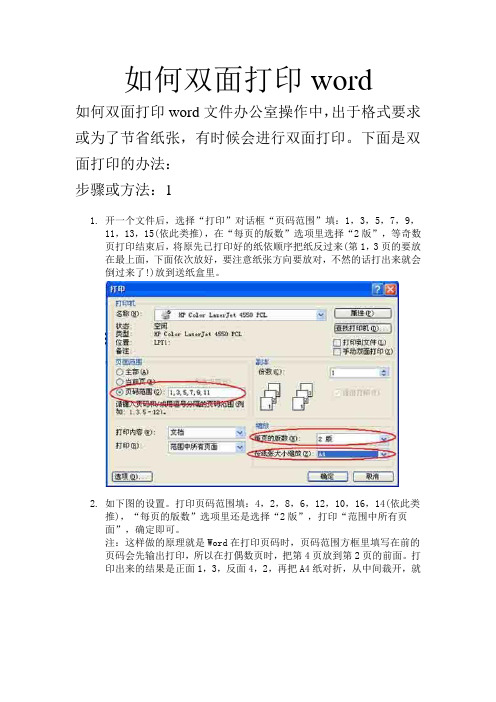
如何双面打印word如何双面打印word文件办公室操作中,出于格式要求或为了节省纸张,有时候会进行双面打印。
下面是双面打印的办法:步骤或方法:11.开一个文件后,选择“打印”对话框“页码范围”填:1,3,5,7,9,11,13,15(依此类推),在“每页的版数”选项里选择“2版”,等奇数页打印结束后,将原先已打印好的纸依顺序把纸反过来(第1,3页的要放在最上面,下面依次放好,要注意纸张方向要放对,不然的话打出来就会倒过来了!)放到送纸盒里。
2.如下图的设置。
打印页码范围填:4,2,8,6,12,10,16,14(依此类推),“每页的版数”选项里还是选择“2版”,打印“范围中所有页面”,确定即可。
注:这样做的原理就是Word在打印页码时,页码范围方框里填写在前的页码会先输出打印,所以在打偶数页时,把第4页放到第2页的前面。
打印出来的结果是正面1,3,反面4,2,再把A4纸对折,从中间裁开,就样就象书本一样第1页的反面为第2页,第3页的反面是第4页了。
3.单击“文件”按钮,在下拉菜单中单击选择“打印”,在“打印”对话框中单击勾选“手动双面打印”复选项,再单击打印按钮进行打印。
Word会先把1、3、5……等单页的内容发送到打印机打印,打印完单页后会弹出一个对话框提醒换一面打印,按对话框中提示,将出纸器中已打印好一面的纸取出并将它们放回到送纸器中(此时,一定要注意纸张放置的方向性),然后按下“确定”,Word就会自动再打印偶数页,这样只用一次打印命令就可以了。
步骤或方法:2这是一种更灵活的双面打印方式1.打开“打印”对话框。
选中“手动双面打印”,点确定。
就会出现一个“请将出纸器中已打印好的一面的纸取出并将其放回到送纸器中,然后“确定”按键,继续大一“的对话框并开始打印奇数页。
2.打印完后将原先已经打印好的纸张反过来重新放到打印机上,然后按下该对话框的“确定“按键,word 就会自动再打印偶数也,这样只用一次打印命令。
【文件】——【页面设置】然后进行如下操作:
1、选项卡【页边距】选择“横向”,多页下拉列表选择“书籍折页”,如图一所示:
(图一)
2、选项卡【纸张】如制作A4 一半对折的折页,选择A4(A4打印两页内容,中间对折大小为A5),如是A3对折,则选择A3纸(A3打印两页内容,中间对折大小为A4),并选择手动进纸,如图二所示:
(图二)
3、选项卡【纸张】内的【打印选项】选项卡内,设置“默认纸盒”选择“手动进纸”;
4、【文件】——【打印】然后进行如下操作:
选择“手动双面打印”方框打钩,然后确定即可。
5、确定打印时,打印机会自动告知,可以直接的点击“开始复印”按钮开始打印,以8页
彩页为例:
点击“开始复印”,就会直接打印第1,8页,然后是3,6页,2张A4纸显示内容分别为:第一张标记为A的打印结果:从左到右为:第8页和第1页;
第二张标记为B的打印结果:从左到右为:第6页和第3页;
在把A、B翻为反面,按顺序放好,A在上,依次为B,C………..,点击电脑提示的放好打印好一面的纸的提示信息,点击“确定“,就会在A、B上打印:
第一张为A反面的打印结果:从左到右为:第2页和第7页;
第二张为B反面的打印结果:从左到右为:第4页和第5页;
然后按顺序装订即可。
word怎么设置文档双面打印
一般我们打印都是默认单面的,但是有时为了节约,可以选择双面打印,怎么设置呢?下面是店铺整理的一些关于word文档设置双面打印的相关资料,希望对你有帮助!
word文档设置双面打印的方法
1、查看文件的总页数,如果不是偶数页的话,就需要将打印文档页数修改成偶数,最后一页可以加上空白页;
2、然后就单击“开始”选项,选择“打印”,在出现的打印对话框里面找到“选项”、“高级”等选项,把“逆序打印页面”前面打上小勾;
3、接着在打印窗口里面找到“奇数页”并选择,点击确定按键,这时候就会打印出来奇数页;
4、奇数页打印之后,把奇数页字面向上放到纸盒里面;
5、打印窗口栏目中选择“偶数页”,单击确定按键,这时候打印的就是偶数页;
相关阅读:ppt设置双面打印的方法一
1、点OFFICE按钮——打印——打印;
2、点属性按钮;
3、点完成选项卡,勾选双面打印,点确定。
ppt设置双面打印的方法二
打开我们所需要打印的PPT
点击“文件”——“打印”,进入打印选项卡
我们将整页幻灯片点开
我们选择一张幻灯片讲义
我们选择双面打印,注意这里有两个双面打印选项,翻转长边的页面是指小册子是左右翻页,翻转短边的页面是指小册子是上下翻页选择好打印机,点击打印即可。
word怎么双面打印Word怎么双面打印在日常生活和工作中,我们经常需要使用打印机来打印文件。
有时候,我们希望在打印时能够将纸张的两面都利用起来,以节省纸张和环保。
那么,怎样在Word中进行双面打印呢?下面将为您详细介绍。
一、检查打印机是否支持双面打印功能首先,在进行双面打印之前,您需要确认您的打印机是否支持双面打印功能。
一般来说,较新款的打印机都会具备这一功能。
但是,如果您使用的是较旧的打印机,可能不支持双面打印,需要您手动翻转纸张后再次打印。
因此,在进行后续设置之前,最好去确认一下您的打印机是否支持双面打印功能。
二、通过Word内的设置实现双面打印1. 打开您想要打印的Word文档,点击顶部菜单栏的“文件”选项,然后选择“打印”。
2. 在打印设置界面上方的打印机选择框中,选择您想要使用的打印机。
3. 在打印设置界面的中间位置,找到“打印方向”或“页方向”的选项,通常以图标的形式显示。
点击该选项以展开更多设置选项。
4. 在“设置”选项中,找到“单面”和“双面打印”选项。
选择“双面打印”选项,这样您的文档就会进行双面打印。
5. 选择其他的打印设置,比如纸张大小、页边距等等。
这些设置根据您的具体需求自行选择。
6. 设置完成后,点击页面下方的“打印”按钮,即可开始双面打印。
三、通过打印机驱动程序实现双面打印除了在Word内部进行设置外,您还可以通过打印机驱动程序来实现双面打印。
不同品牌和型号的打印机,驱动程序的设置界面可能会有所不同。
以某一特定型号的打印机为例,以下是简要的操作步骤:1. 打开您需要打印的Word文档,在菜单栏中选择“文件”-“打印”。
2. 在打印设置界面上方的打印机选择框中,选择您想要使用的打印机。
3. 点击页面下方的“打印”按钮之前,点击“打印机属性”或类似的选项,打开打印机的属性设置界面。
4. 在打印机属性界面中,查找并点击“双面打印”或类似的选项进行设置。
根据您的打印机类型,有些驱动程序上可能直接显示为“双面打印”,有些可能会显示为“手动-长边装订”、“手动-短边装订”等,根据您的需求选择相应的选项。
Word2007如何设置双面打印的技巧在办公中打印耗材是非常昂贵的,所以为了尽量节省纸张,我们往往会将一张纸正面和反面都用上(双面打印)。
毕竟支持自动双面打印的打印机很少,大多数情况下的打印机都是不支持双面打印的,这个时候我们就必须来手动设置双面打印了。
下面由店铺为您提供Word2007版本如何设置双面打印的技巧,希望能帮助您。
一、打印机支持双面打印时设置方法:若要检查您的打印机是否支持双面打印,可以查看打印机手册或咨询打印机制造商,也可以执行下列操作:1、单击“文件”选项卡;2、单击“打印”;3、在“设置”,单击“单面打印”。
如提供“双面打印”则打印机已设置双面打印。
二、打印机不支持双面打印,手动设置双面打印方法:如果打印机不支持自动双面打印,您有两种选择:使用手动双面打印,或分别打印奇数页面和偶数页面。
1)、通过使用手动双面打印来打印如果打印机不支持自动双面打印,则可以打印出现在纸张一面上的所有页面,然后在系统提示您之时将纸叠翻过来,再重新装入打印机。
在Word2007中,执行下列操作:1、单击“文件”选项卡;2、单击“打印”;3、在“设置”下,单击“单面打印”,然后单击“手动双面打印”。
2)、打印奇数页和偶数页您也可通过执行以下步骤,在纸张两面上打印:1、单击“文件”选项卡;2、单击“打印”;3、在“设置”下,单击“打印所有页”。
在库的底部附近,单击“仅打印奇数页”;4、单击库顶部的“打印”按钮;5、打印完奇数页后,将纸叠翻转过来,然后在“设置”下,单击“打印所有页”。
在库的底部,单击“仅打印偶数页”;6、单击库顶部的“打印”按钮。
提示:根据打印机型号的不同,您可能需要旋转并重新排列页面顺序,才能在纸叠的两面上打印。
Word文档打印技巧:如何将文档排版成双面对折打印当今时代,我们对于“打印”这个词并不陌生,打印文本、图片等.......是办公室文员们的“家常便饭”。
当Word文档制作完成后,常常都需要打印出来,最常用的打印方法就是按【Ctrl+P】组合键,或击【文件】-【打印】命令,打开“打印”设置界面,单击“打印”按钮,即可将文档打印出来。
Word中,常规文档的打印很简单,但上述方法只能实现最常规的打印要求。
而在我们办公中,常常需要打印各种类型的文档,也会遇到比较特别的打印要求。
比如,一篇A4的文档,需要打印到A3纸上,然后进行折页装订。
应该怎么设置打印呢?其实Word中有一个就去很简单,即设置书籍折页打印。
具体怎么操作呢?下面我们一起学习设置方法。
(1)首先,我们需要将文档的页数调整到4的倍数,如,4、8、12、16......这里我们可以看到当前文档为8页。
知识拓展:为什么要设置为4的倍数?
我们都知道,Word文档的默认纸张为A4纸。
而A3纸对折即是两张A4纸,所以很容易理解,A3纸上可以打印两面A4文档的内容。
(2)点击【布局】-【页面设置】组右下角的对话框启动器,打开“页面设置”对话框。
选择”纸张”选项卡,将“纸张大小”设置为“A3”。
(3)再选择”页边距”选项卡,在“页码范围”栏的“多页”下拉列表框中选择“书籍折页”选项。
此时,即可在“预览”栏中查看到调整后的双面版面效果。
(4)设置过程完毕,即可打印文档。
点击【文件】-【打印】,“打印机”选择“Microsoft Print to PDF”,打开如下图所示的对话框,勾选“手动双面打印”复选框(注意:如果你的打印机不支持双面打印,则勾选手动双面打印选项;如果支持双面打印,则不勾选)。
提示:如果勾选了手动双面打印,会输出两个PDF文档,一个是页面的奇数页,一个是页面的偶数页; 如果没有勾选手动双面打印,则生成一个可直接双面打印的PDF文档。
(5)点击“属性”按钮,在打开的对话框中设置“纸张格式”为“A3”,然后点击“确定”按钮,生成PDF文档。
(6)双击打开PDF文档,点击【文件】-【打印】命令,或直接在PDF界面点击“打印”按钮。
(7)选择“打印机”为“Microsoft Print to PDF”。
在“子集”下拉列表中先选择“仅奇数页面面”,这样我们就可以在A3纸上将奇数页内容打印出来。
(8)打印完成后,再将纸放入打印机,然后在“子集”下拉列表中选择“仅打印偶数页面”,并勾选“逆序打印”复选框,再打印文档,这时,可将文档中的偶数页内容对应的打印到A3纸的背面上。
这样,A4文档就全部打印到A3纸上,整份文档效果类似于书籍折页式。
最后,将A3纸按顺序放置,中间对折,然后装订,即可完成。
提示:打印文档时,建议使用PDF打印文档,可以实现奇偶页打印,方便双面打印。